Facebook er ikke kun et socialt netværk. Det fungerer også som et produktivitetsfremmende værktøj. Webstedet gør det lettere for sine brugere at dele ting som fotos, links og endda filer. Filen kan være et tekst- eller Word-dokument, en MP3-sang, et billede eller en video. Overvej en situation, hvor du har brug for at udveksle en fil med din ven. Jeg vedder på, du vil ty til den pålidelige og meget fulgte metode til at sende den til ham via e-mail - men hvad hvis du ikke har hans e-mail-id. Ting kan blive vanskelige. Er det ikke?? Ikke mere! En Facebook-bruger kan bruge Facebook Messenger til at udveksle filer direkte i stedet for at jeg sender dem til den pågældende person.
Hvis du ikke er opmærksom på det, understøtter Facebook Chat fildeling indbygget. Hvorfor denne funktion stadig ikke er kendt for mange brugere, er af den enkle grund, at den ligger noget skjult i en menu i chatklienten. Du kan dog uploade filen til Internettet og dele det link, der peger på den i chat.
Del filer med Facebook-venner
Log ind på din Facebook-konto, og åbn en chatboks for den ven, som du vil dele filer med.
Når chatvinduet åbnes, skal du klikke på indstillingsikonet ved siden af videoopkaldsmuligheden i grænsefladen og vælge "tilføj filer" i genvejsmenuen.
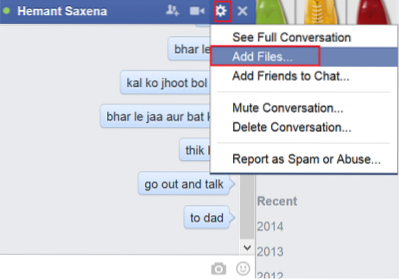
Straks åbner dette en filbrowser, som du kan bruge til at vælge en eller flere filer, som du vil dele med brugeren. Vælg den / de ønskede fil (er).
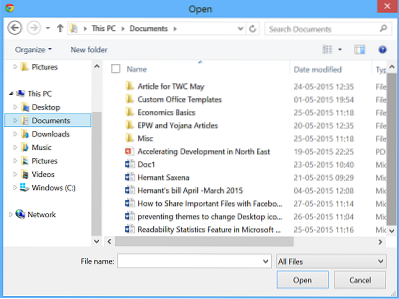
Du vil bemærke, at alle valgte filer vises i grænsefladen, men ikke sendes med det samme. Dette er noget, der kan narre en første gangs bruger, som det gjorde for mig. Når du ser filen helt nederst i chatvinduet, betyder det, at de valgte filer er i køen, klar til deling, men ikke er uploadet endnu eller faktisk delt med den anden person.
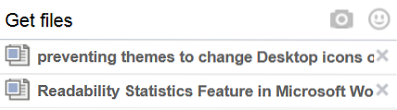
For at dele dem skal du blot skrive en besked eller indtaste en tekst og derefter trykke på enter-knappen.
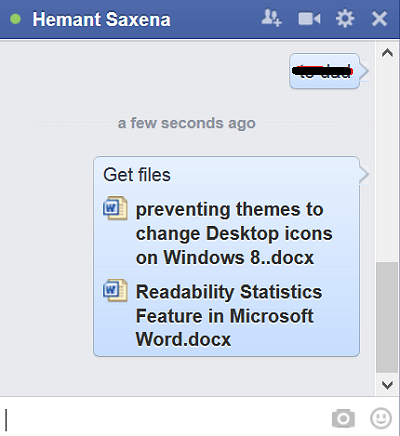
Alle de valgte filer deles derefter, og din chatboble viser fillinket, som modtageren kan klikke på og læse filen. Klik blot på linket, så søger du din tilladelse til at åbne den ønskede fil med din standardapplikation.
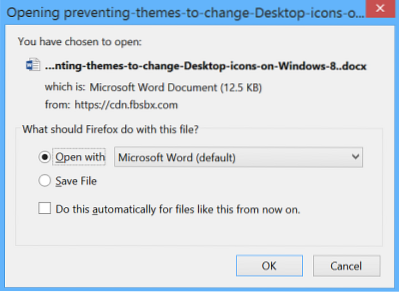
Enig, og fortsæt videre. Hvis du vil redigere filen, skal du blot trykke på knappen 'Aktiver redigering'.
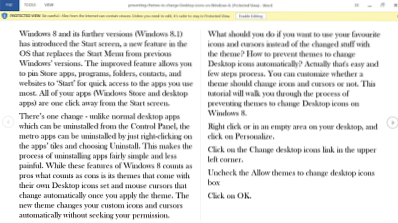
Det er det!
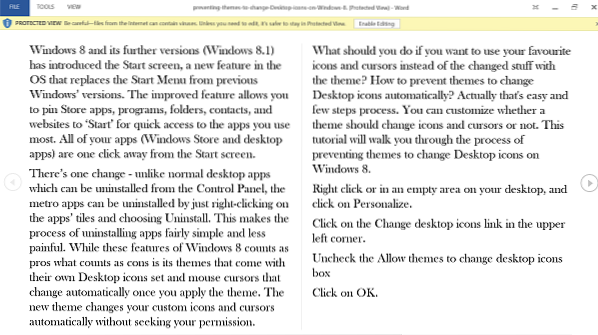
 Phenquestions
Phenquestions


